Содержание
Просто скачайте программу и следуйте инструкции ниже!
Как конвертировать видео в GIF
Создание анимированных файлов GIF из видео очень популярно в Интернете. В Сети доступно огромное множество GIF-изображений на любой вкус.
Чем же файлы в формате GIF отличаются от других графических файлов? Дело в том, что ГИФ-изображения не статичны, это своеобразные мини-фильмы без звука, длящиеся несколько секунд. Пользователи обмениваются забавными «гифками» в соцсетях и на форумах для лаконичного выражения эмоций и мыслей, а также просто чтобы развлечь себя и собеседников. Однако не все знают, как переделать обычный видеофайл в анимацию.
Для преобразования вашего видео в GIF мы рекомендуем Movavi Конвертер Видео. С его помощью вы легко сможете сделать анимацию из видео любого формата, будь то MP4, AVI или SWF, а также изменить разрешение и уменьшить размер конечного файла. Скачайте наш конвертер GIF-изображений и следуйте инструкции ниже.
Скачайте и установите программу
Скачайте конвертер с нашего сайта, запустите скачанный файл и следуйте инструкциям на экране.
Добавьте видео для конвертации в GIF
Нажмите кнопку Добавить файлы в левом верхнем углу окна программы, кликните Добавить видео и выберите нужный файл. Поддержка пакетной конвертации позволяет добавить сразу несколько видеофайлов и перевести их в требуемый формат.
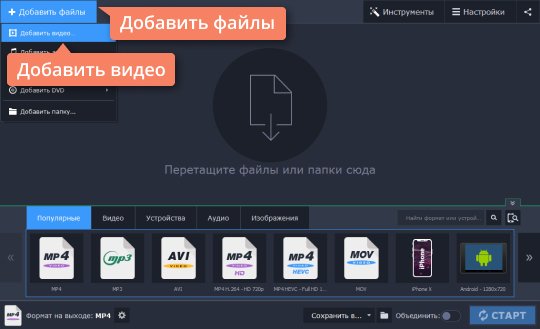
Выберите фрагмент
Нажмите на кнопку Редактировать справа от добавленного видео.
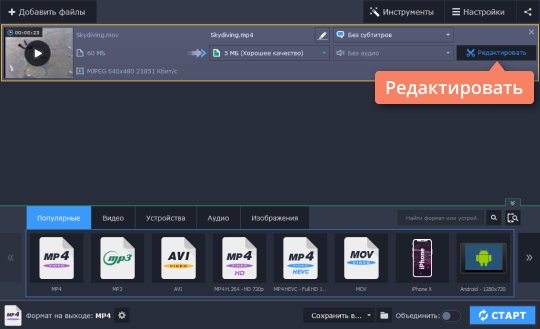
В появившемся окне передвиньте маркер на первую точку, в которой вы хотите обрезать видео (начало вашей будущей «гифки»). Теперь переместите маркер на вторую точку (конец нужного фрагмента). Чтобы удалить лишний фрагмент видео, выберите его на шкале и нажмите кнопку с изображением корзины. Чтобы сохранить изменения, нажмите Готово.
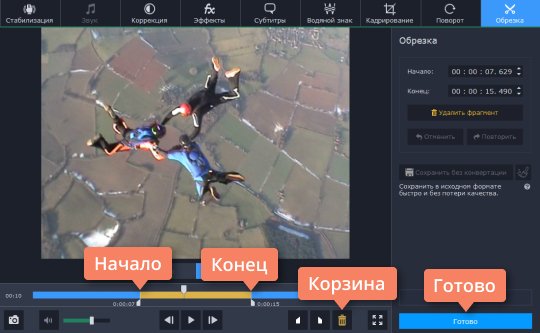
Выберите формат видео и начните конвертирование
Кликните по вкладке Изображения, затем откройте раздел GIF и выберите подходящий вам тип GIF-изображения. Вы также можете поменять частоту кадров и размер изображения, нажав на кнопку в виде шестеренки. Укажите папку сохранения для вашего видео, нажав на иконку папки, и нажмите Старт, чтобы запустить процесс перевода видеофайла в GIF. После завершения конвертации откроется папка с готовыми файлами.
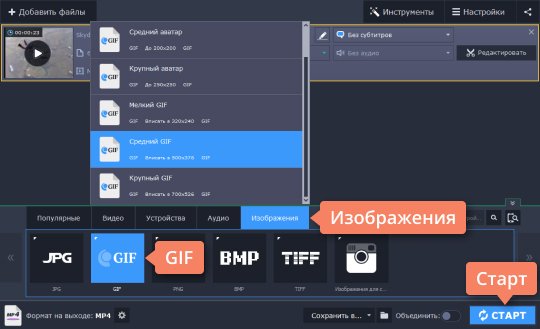
С Movavi Конвертером Видео вы сможете без каких-либо затруднений сконвертировать фрагменты ваших любимых видеозаписей в GIF-изображения. При помощи этой программы можно менять формат видео, аудио и изображений, а также сжимать объемные видеофайлы. Movavi Конвертер Видео полностью на русском языке, так что даже начинающему пользователю разобраться в нем будет проще простого.
Output GIF:
(Please be patient, video conversion may take a while, especially for long gifs with high frame rate)
Upload and convert video to GIF
With this online video converter you can upload your mp4, avi, WebM, flv, wmv and many other popular types of video and rich media files to turn them into high quality animated GIFs. Source video file can be uploaded from your computer or smartphone or fetched from another server by URL.
After upload, you can select the part of the video you want to cut, entering start and end time. If nothing is selected, the converter will make a GIF from first five seconds of the video clip. If you want to change the dimensions of the GIF or crop out only part of the video, you can use our resize and crop tools on the GIF after finishing the conversion.
We offer MP4 to GIF, WebM to GIF, AVI to GIF, MOV to GIF, FLV to GIF as well as 3GP, OGV, M4V, ASF and other format converters. It’s possible to convert transparent video (with alpha channel) to transparent GIF as well. It can also convert some SWF (flash) files, but currently not all of them.
- Frame rate (fps ) is the amount of frames shown each second. Higher frame rate gives smoother and more cinematic animation thus increasing perceived quality, but greatly increases file size. Choose accordingly for your needs.
- To keep the file size and processing time reasonable, we limit maximum length of the part you can select for conversion (duration) depending on selected frame rate. If you want to create longer GIFs, you have to select lower fps. Maximum length at 5 fps is 60 seconds, at 10 fps it’s lowered to 30 seconds and so on.
- Pause the video and click "Use current video position" to get an accurate start and end time for your GIF.
- Use our crop, resize and optimization tools below the output image, to adjust the dimensions and file size.
If you are looking for a tool to perform conversion the other way around (GIF to Video), give our GIF to MP4 or GIF to WebM converter a try.
Or if you want to make a GIF from multiple images, use our GIF maker instead.
Бесплатный онлайн видео-конвертер в анимированный GIF поможет сконвертировать любой популярный формат видео в GIF. Поддерживаются такие форматы как AVI, WMV, MPEG, MOV, FLV, MP4, 3GP, VOB и другие.
Более подробную инфрмацию смотрите в статье "Как правильно сконвертировать видео в анимированный GIF"


